En la sección anterior se mostró el procedimiento como crear un programa independiente del curso al cual se desea asignar, ahora veremos como crear y asignar un programa en la misma secuencia de pasos, como la mayoría de los pasos a seguir son idénticos a los pasos explicados anteriormente solo se hará referencia a los anteriores.
Para crear y asignar un programa se debe de ingresar al portal del curso deseado, luego seleccionar en la barra de herramientas la pestaña de “información de clase” y dentro de esta dirigirse hacia el portler de “programa de Estudio” en el cual se encuentra dos enlaces “Asignar un programa” (el cual será mostrado en la siguiente sección) y “crear nuevo programa”, al hacer clic en este ultimo, se presentara los pasos para crear un programa.
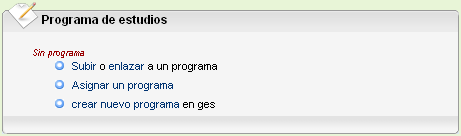
el primer paso sera como fue mostrado en la seccion 2.1.
Luego de ingresar el nombre de identificación del programa de estudios se presentara un listado en el cual se mostrara cada curso disponible para el catedrático, un programa de estudios puede ser utilizado para uno o más cursos, esto para el caso que se tenga cursos con las mismas características o varias secciones de un curso. Luego de seleccionar los cursos deseados hacer clic en el botón “Asignar a estos cursos”
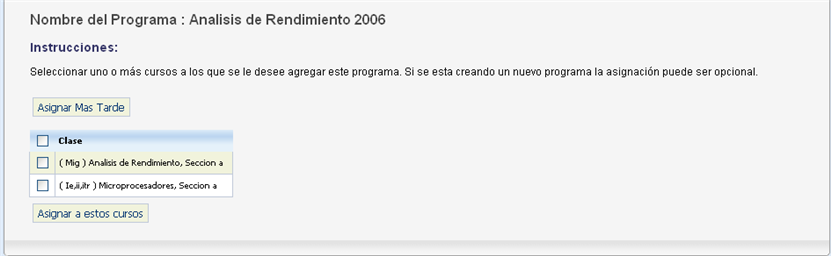
Al asignar el programa a un curso se continua con los pasos mencionados en las secciones 2.2 y 2.3.
Al asignar un programa de estudios a un curso se debe de establecer la distribución de notas del curso, del listado que se muestra en este paso ingresar los valores en porcentaje para cada tipo de asignación, al dejar una en blanco significa que no será tomado en cuenta.
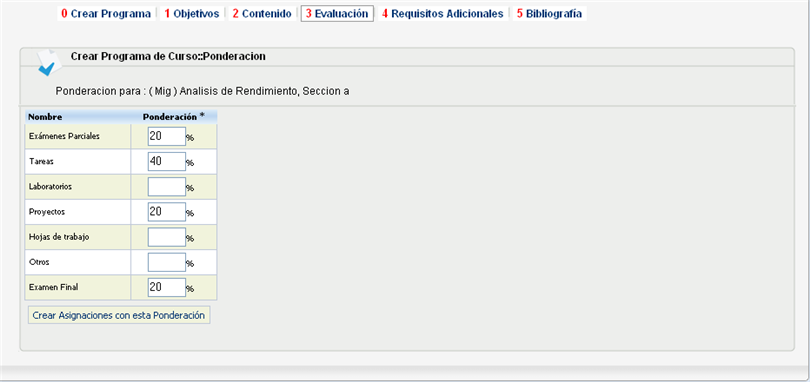
Al hacer clic en el botón “Crear Ponderación” se creara automáticamente la ponderación del curso, tanto en el portal como en el programa de estudios. Al terminar de crearse la distribución de notas, se presentara como quedo la distribución final.
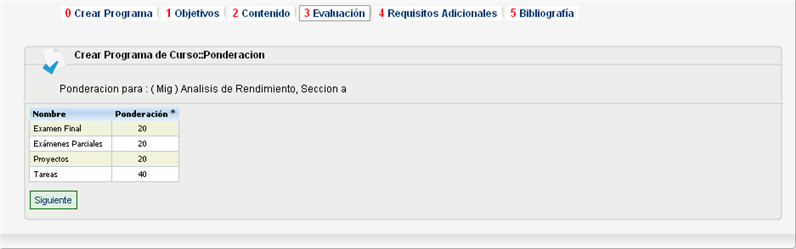
Para continuar con los pasos hacer clic en el enlace de “Siguiente” el cual continuara con los pasos mencionados en las secciones 11.2.4 , 11.2.5 Si los pasos de 11.2.4, 11.2.5 del programa ya fueron completados lo enviara a la visualización del programa del curso.